
蘋果全新發表的 macOS Tahoe 26 版本加入了多項實用新功能,其中一個我個人覺得很方便的就是支援 Mac 即時動態功能,現在我們可以讓 iPhone 鎖定畫面或動態島的「即時動態」顯示在 Mac 選單列上,讓你輕鬆掌握 Uber、UberEats 與即將起飛的航班狀態。
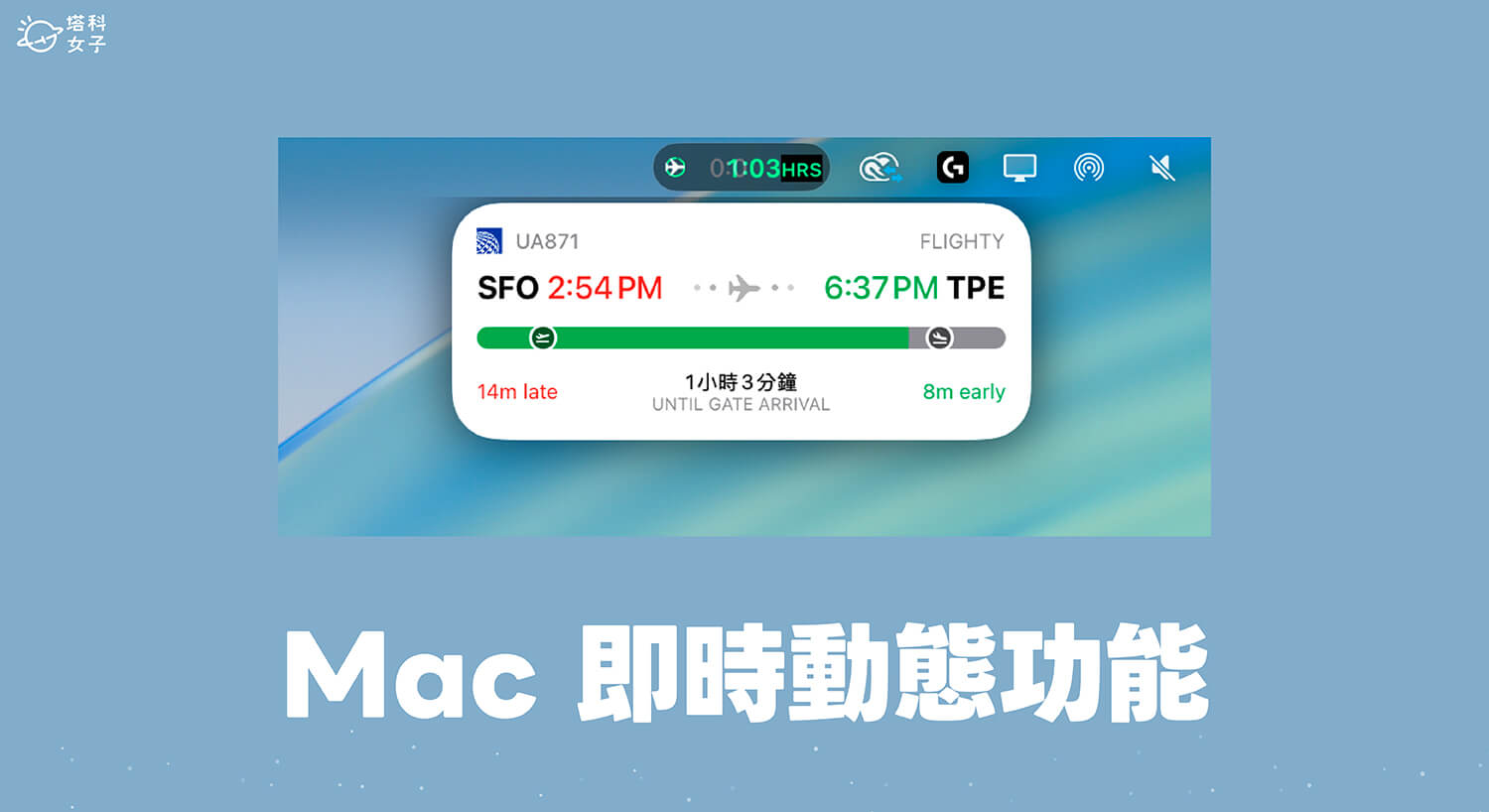
在 Mac 顯示「即時動態」的前置設定
無論你想在 MacBook 或 iMac 等 macOS 裝置使用「即時動態」功能都可以,但務必確保以下這些前置設定:
- Mac 至少需更新至 macOS Tahoe 26
- iPhone 至少需更新至 iOS 26
- iPhone 和 Mac 必須使用同一個 Apple 帳號
- iPhone 和 Mac 必須開啟 Wi-Fi 和藍牙
- 在 Mac 使用 iPhone 鏡像輸出
- 需使用支援 iPhone 即時動態的 App,例如:Uber、UberEats 等
開啟 Mac 允許 iPhone 即時動態設定
檢查好上述的前置設定後,建議大家可以到系統設定裡檢查一下是否有開啟「允許來自 iPhone 的即時動態」功能,這樣 iPhone 上的即時動態才能同步到 Mac 上顯示喔!首先請點選左上角「蘋果」圖示,點選「系統設定」>「通知」,點進「允許來自 iPhone 的通知」。
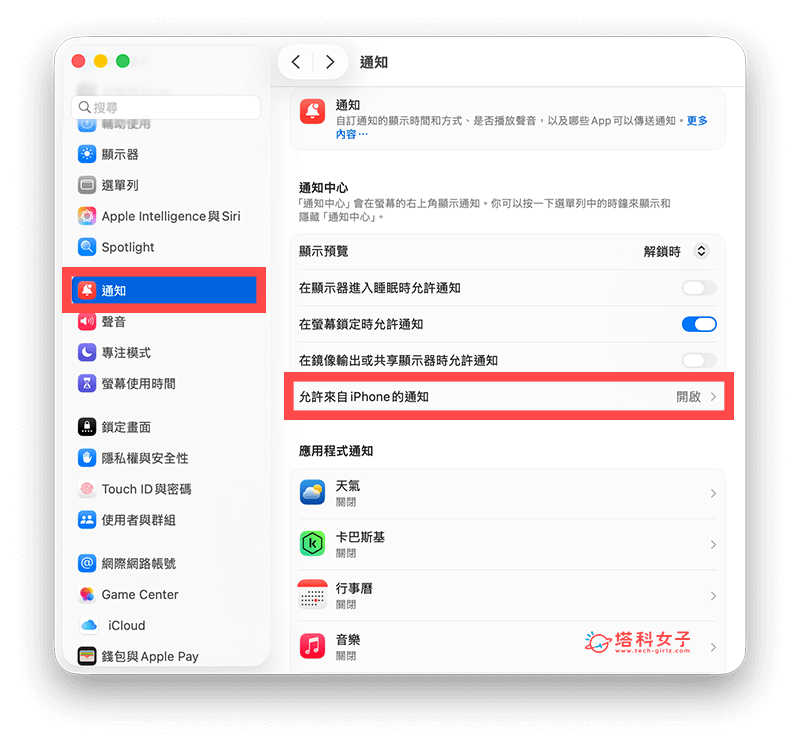
然後確保有開啟「允許來自 iPhone 的即時動態」選項。
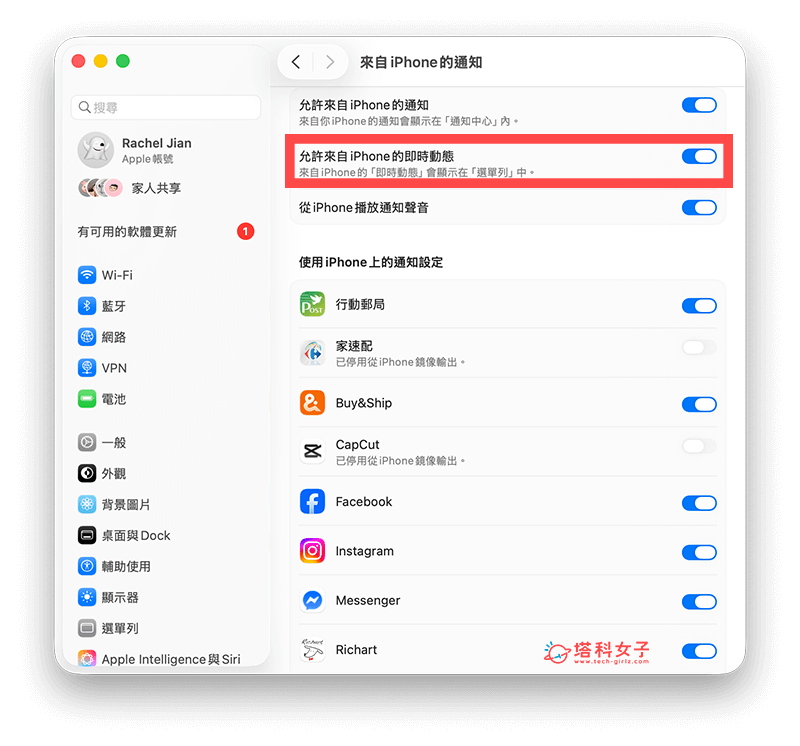
如何在 Mac 顯示 iPhone 即時動態?
現在我們直接在 Mac 開啟內建的「iPhone 鏡像輸出」應用程式。
依序允許相關通知設定後,你會在 Mac 上看到 iPhone 畫面,此時你可以透過 Mac 控制 iPhone。

現在如果你的 iPhone 有正在顯示「即時動態」的 App(像是 Uber、UberEats、Flighty、Sports Alert 等),那此時我們 Mac 選單列上也會同步顯示即時動態唷!點擊的話還可以看到更詳細的資訊。
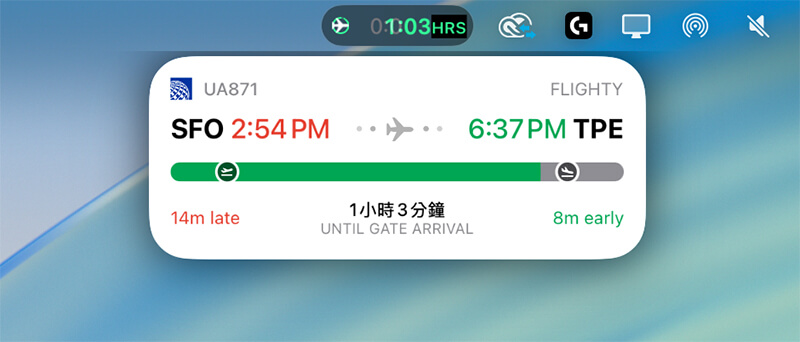
總結
以上就是 macOS Tahoe 26 系統全新支援的 Mac 即時動態功能,現在我們可以透過 iPhone 鏡像輸出讓 Mac 顯示 iPhone 上的即時動態,這樣當你使用 Mac 工作時,就可以即時追蹤 App 的最新即時動態。
